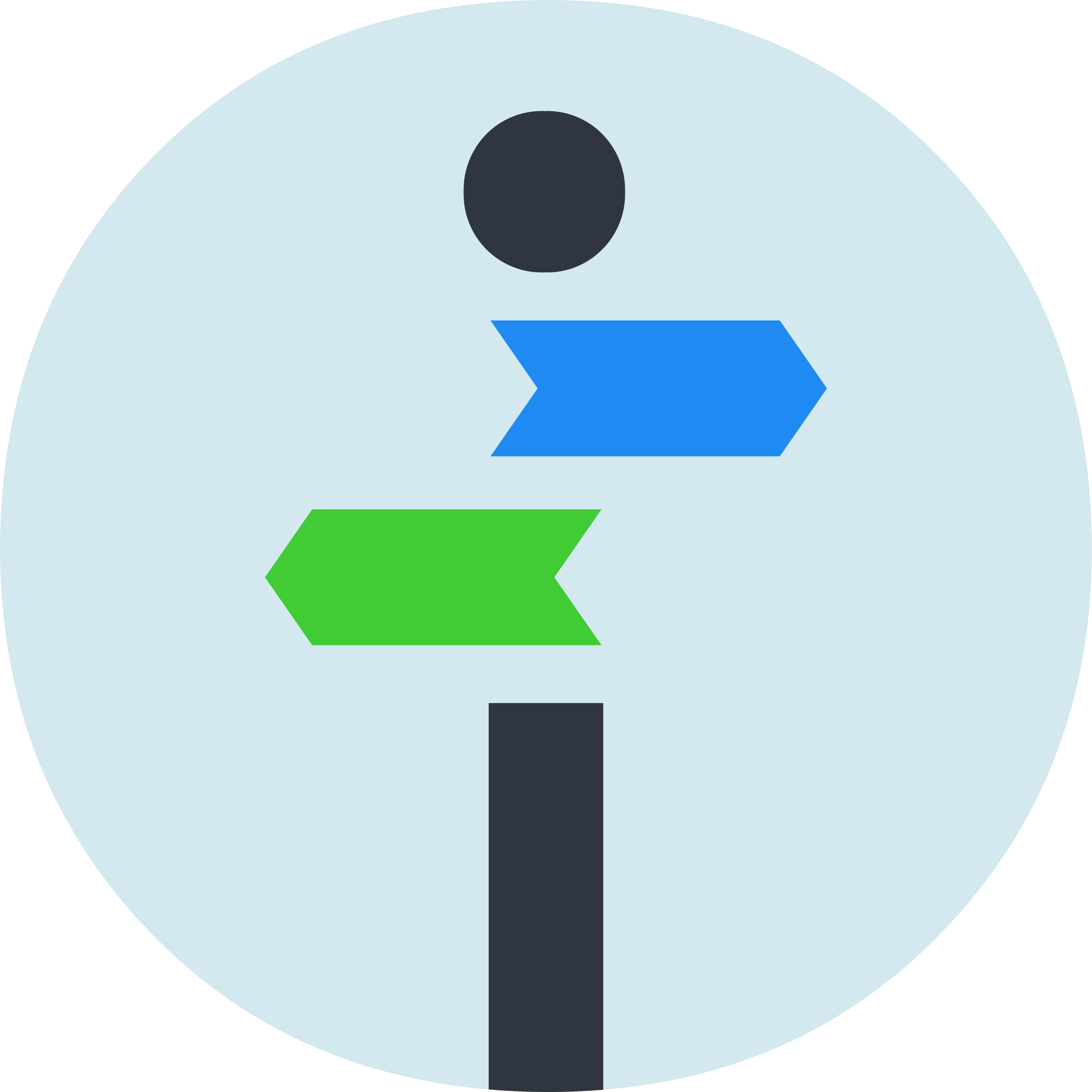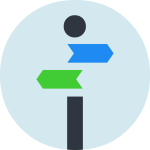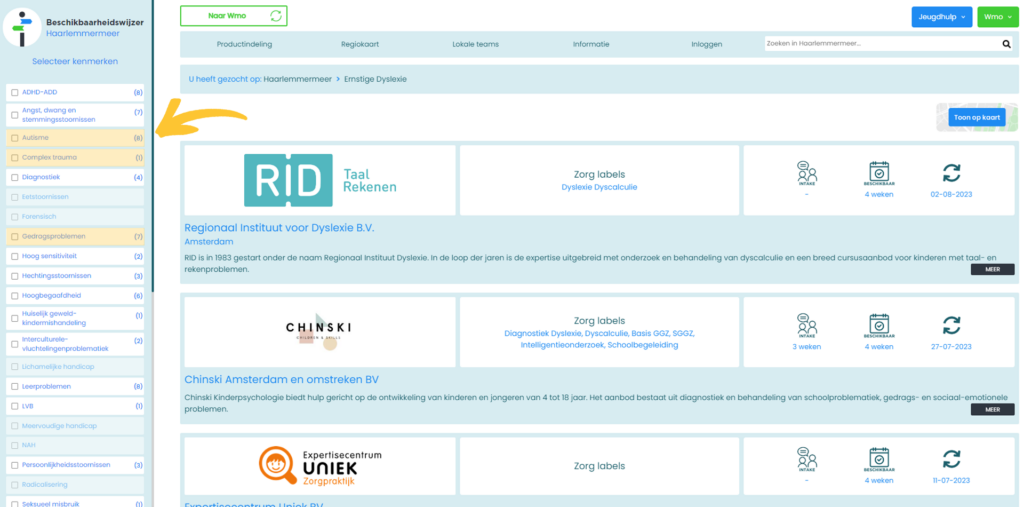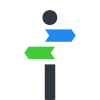Handleiding Gebruik Beschikbaarheidswijzer – Verwijzers
Welkom bij de handleiding voor het gebruik van de Beschikbaarheidswijzer, hieronder vindt u een aantal stappen die u kunt volgen om het gebruik zo goed mogelijk te begrijpen.
De website: Hoofdpagina
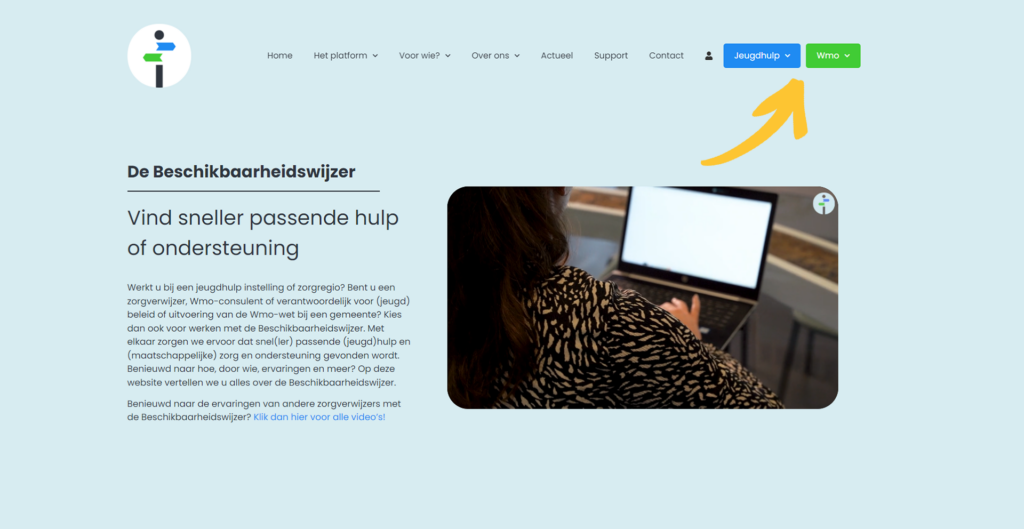
Op de homepagina van www.beschikbaarheidswijzer.nl kunt u allerlei informatie vinden over de Beschikbaarheidswijzer. Om te beginnen met het browsen van de Beschikbaarheidswijzer klikt u rechtsbovenin op ‘Jeugdhulp‘ of ‘Wmo‘, en vervolgens op de regio die u wilt bekijken.
De tool: Startscherm / Functionaliteiten
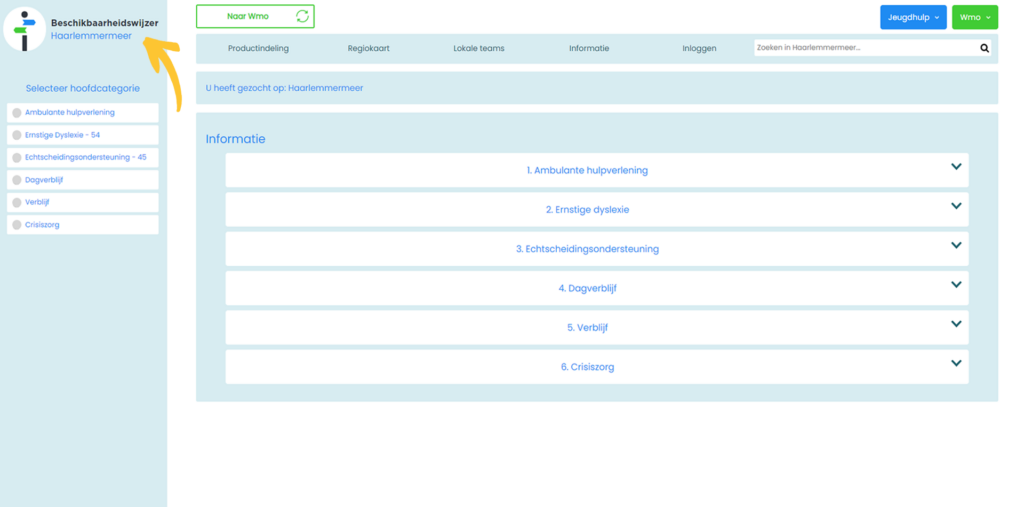
U bent nu in de tool. Linksbovenin kunt u zien in welke regio u op dit moment aan het bekijken bent. (In dit geval Haarlemmermeer)
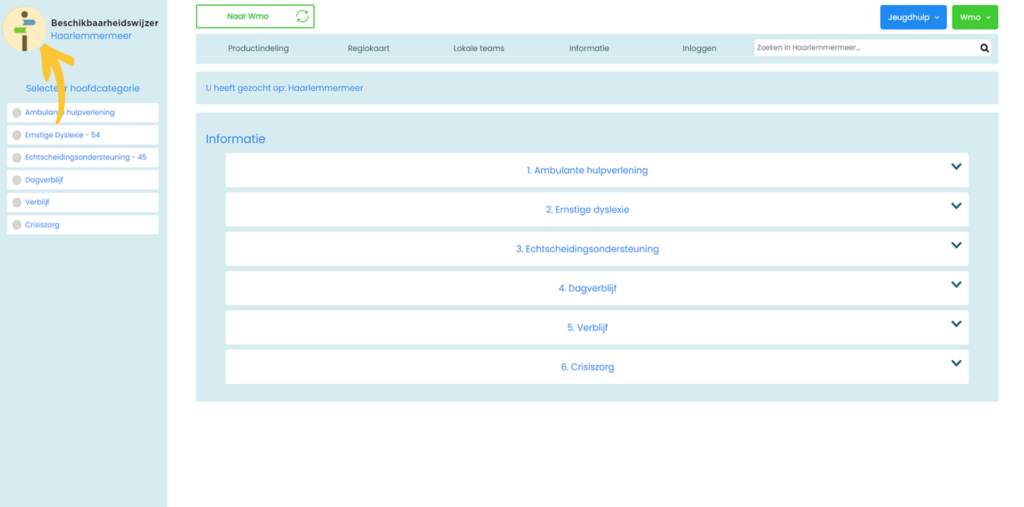
Wanneer u linksbovenin op het logo van de Beschikbaarheidswijzer klikt gaat u naar de hoofdpagina van de regio. Dit kunt u altijd gebruiken, voor wanneer u bijvoorbeeld weer bij een bepaalde hoofdcategorie wilt starten.
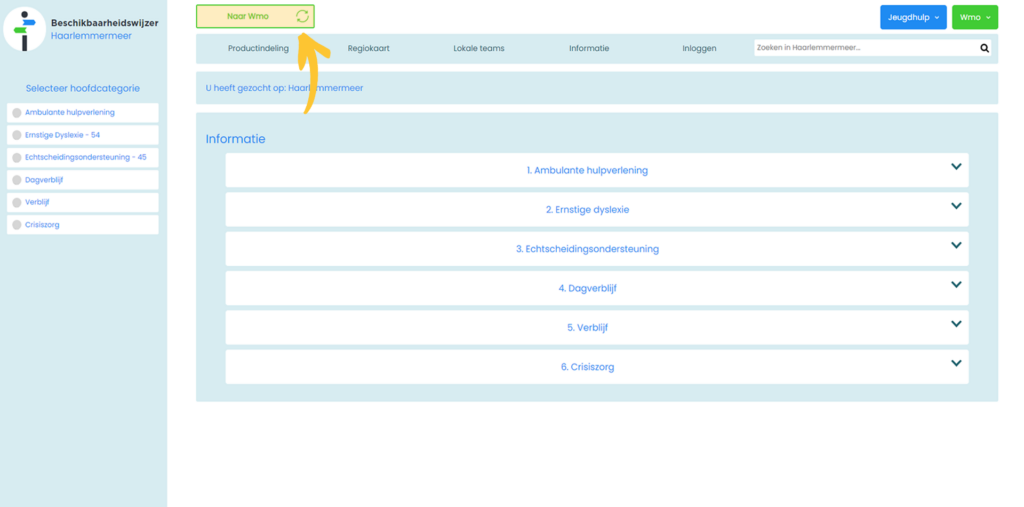
U kunt bij sommige regio’s ook verwisselen tussen de Jeugdhulp- & Wmo-versie. Dit is mogelijk als u bovenaan een groene knop (Naar Wmo) of blauwe knop (Naar Jeugdhulp) ziet staan.
De tools: Zoeken jeugdhulp/aanbieder
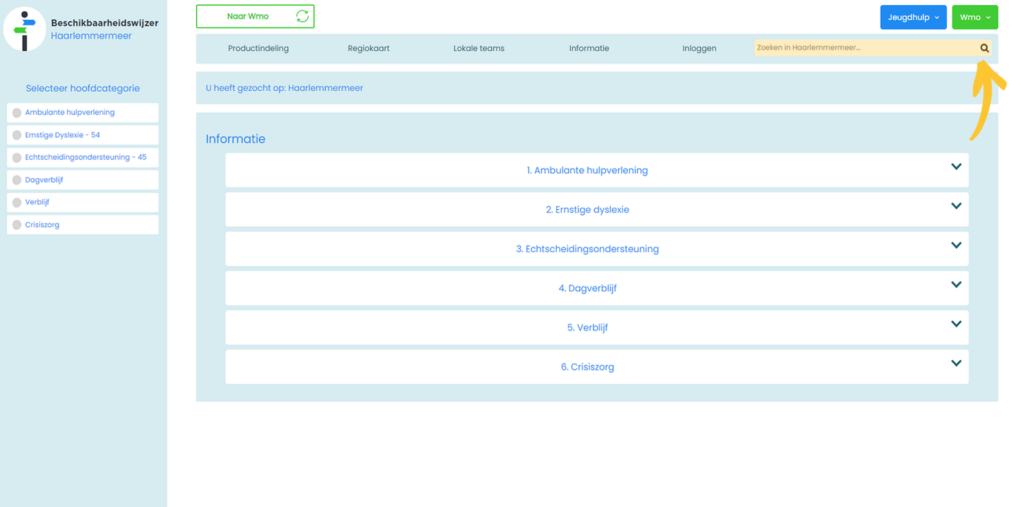
Rechtsbovenin kunt u gemakkelijk zoeken op aanbieders, u kunt bijvoorbeeld een naam van een aanbieder opzoeken, of een zorgproduct die een aanbieder levert.
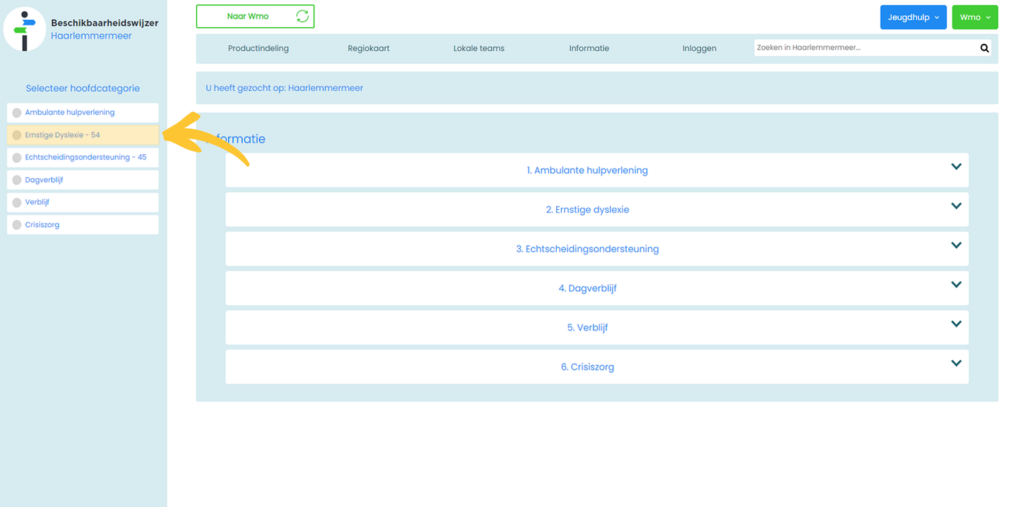
Via het keuzemenu zoekt u steeds specifieker op het aanbod in de regio.
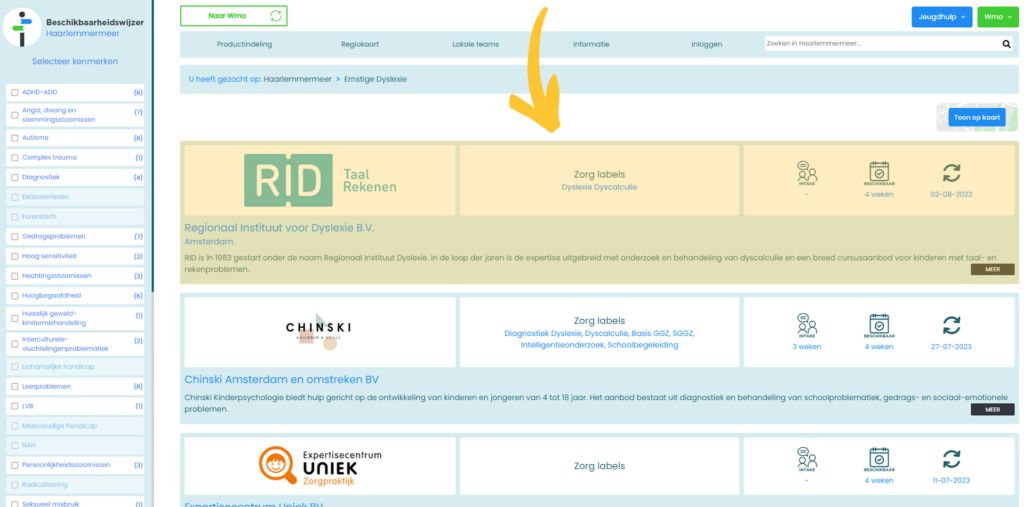
De aanbieders worden op wachttijd gesorteerd zodat de snelst beschikbare zorginstelling getoond wordt.
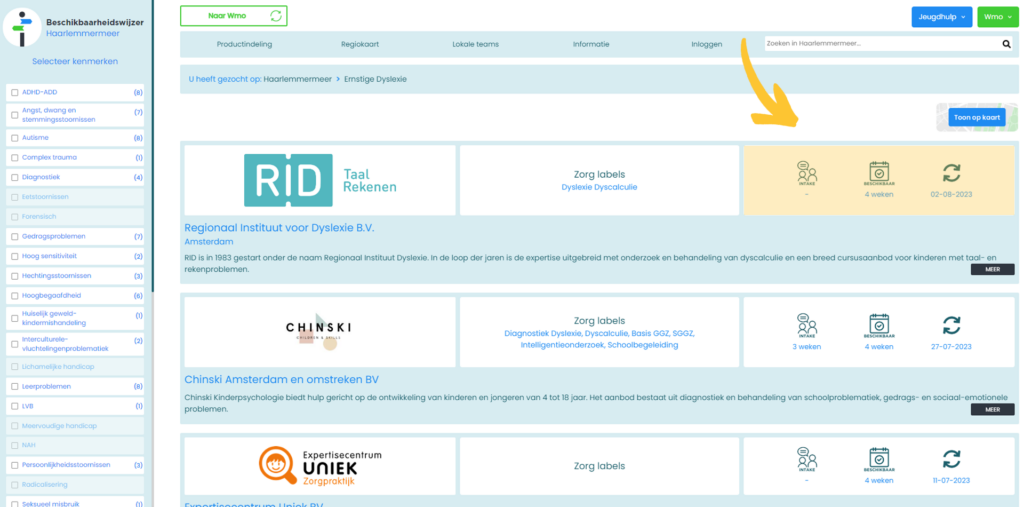
Op het diepste niveau worden aanbieders getoond, gesorteerd op wachttijd/laatst bijgewerkt.
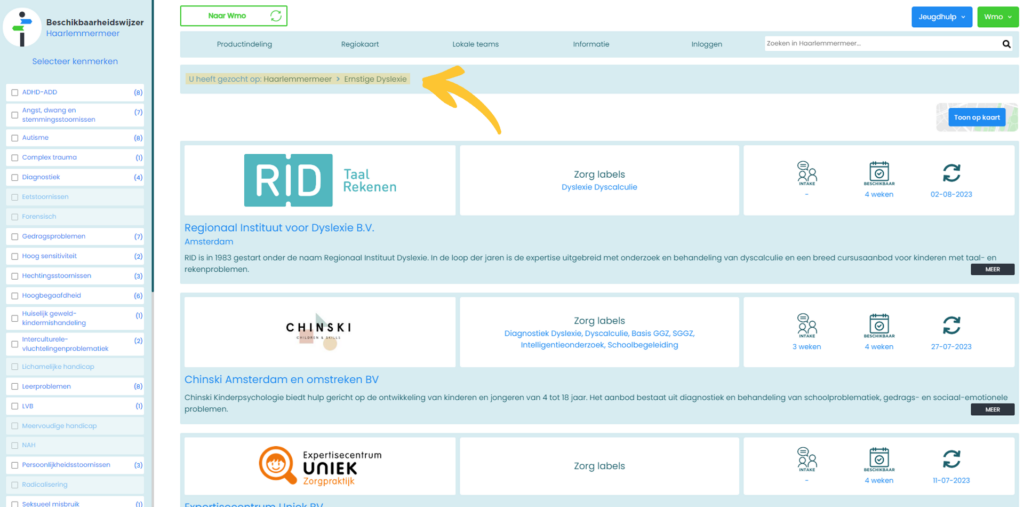
Hier ziet u waar u op heeft gezocht. Hiermee kunt u ook stappen terug maken, door op een product te klikken.
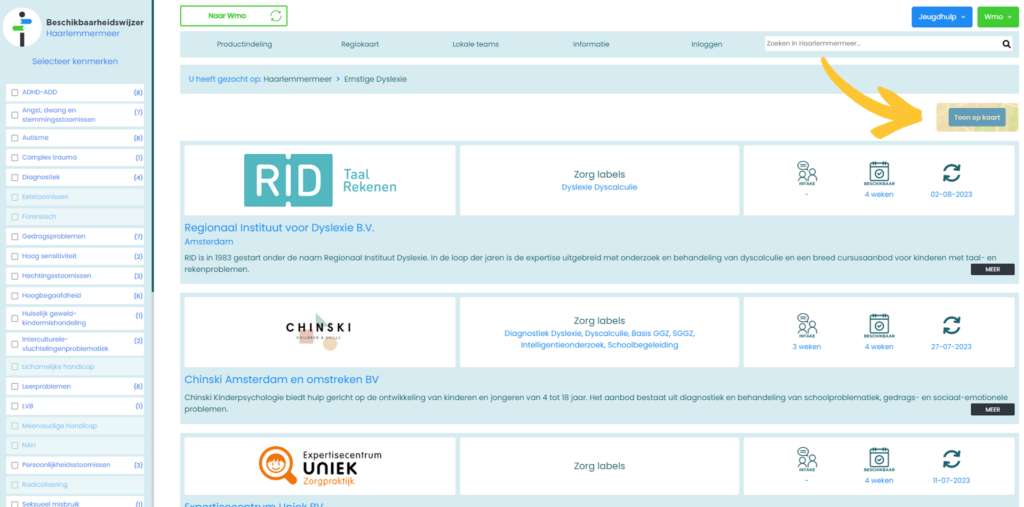
Door op de knop ”Toon op kaart” te klikken, kun u de aanbieders in een Google maps overzicht bekijken.
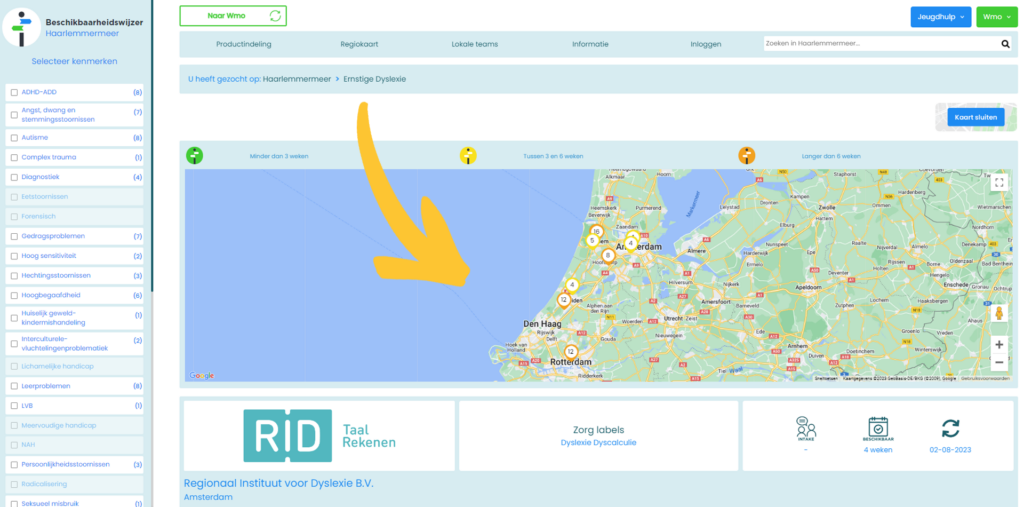
In dit Google maps overzicht kunt u gemakkelijk in één oogopslag kunt zien waar bepaalde aanbieders zich bevinden en wat de wachttijden hiervan zijn.
Wanneer u op de laatste resultaten pagina terecht komt, kunt u in sommige regio’s aan de linkerkant filteren op kenmerken. Bij andere regio’s staat er een knop “Verwijder zoekopdracht(en)“, daarmee gaat u weer terug naar het hoofdscherm.
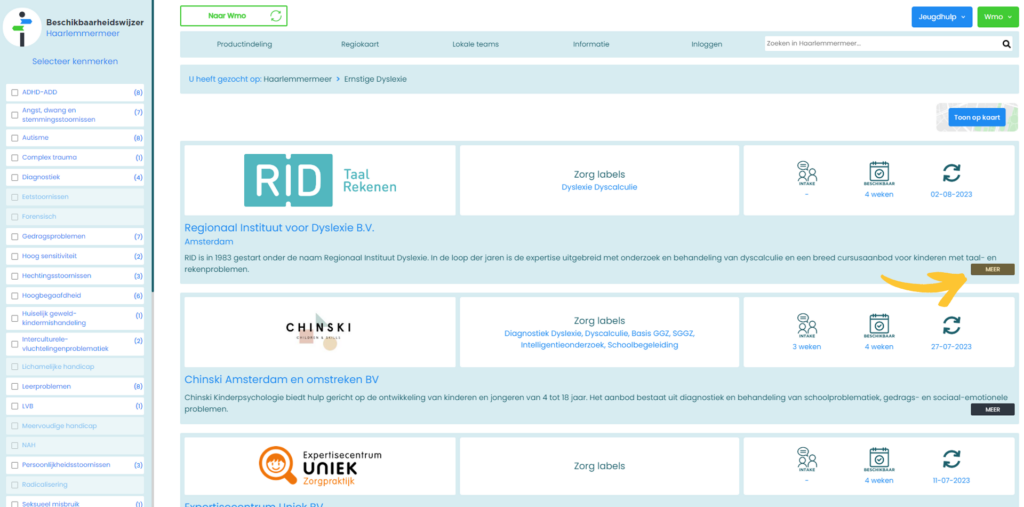
Op elke aanbieder bevindt zich een “MEER” knop, klik op deze knop als u meer informatie over deze zorginstelling wilt bekijken.
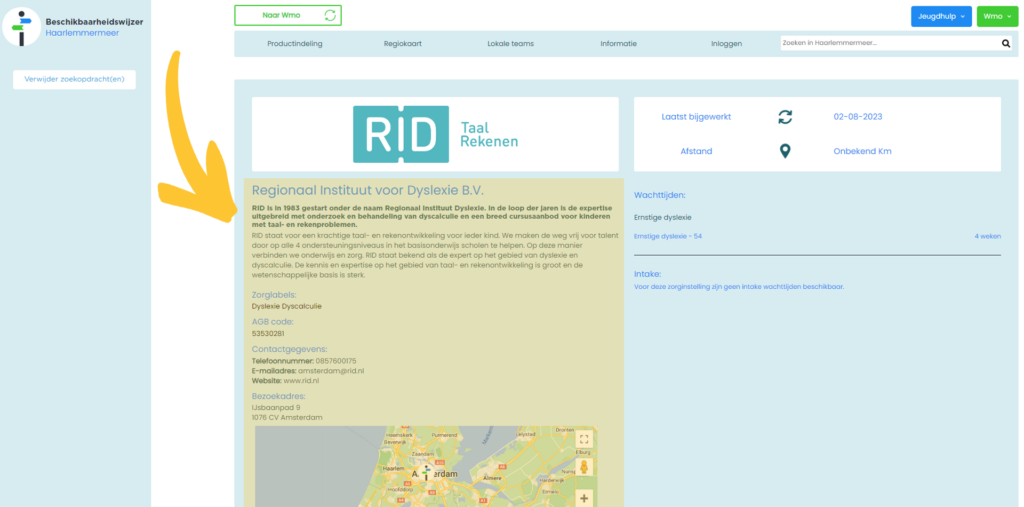
Aan de linkerkant van de profielpagina kunt u de algemene informatie vinden zoals uitleg over de aanbieder of de contactgegevens (telefoon, e-mail, adres).
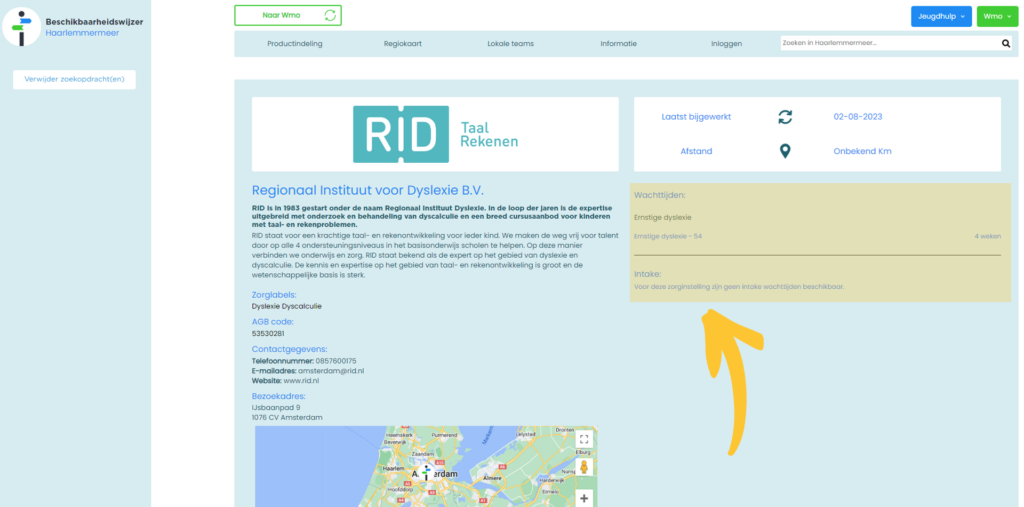
Aan de rechterkant van de profielpagina staan de intake- en wachttijden van de aanbieder gesorteerd op de categorieën.
De tools: Ondersteunende pagina’s
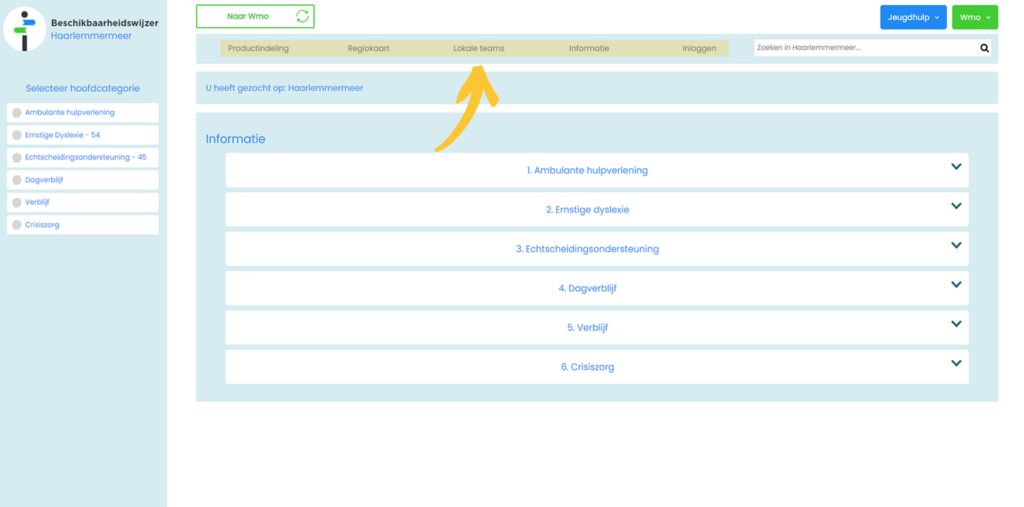
Bovenin kunt u ook gebruik maken van de verschillende ondersteundende pagina’s, als u bijvoorbeeld meer specifieke informatie nodig heeft van een regio klikt u op ‘Informatie’.
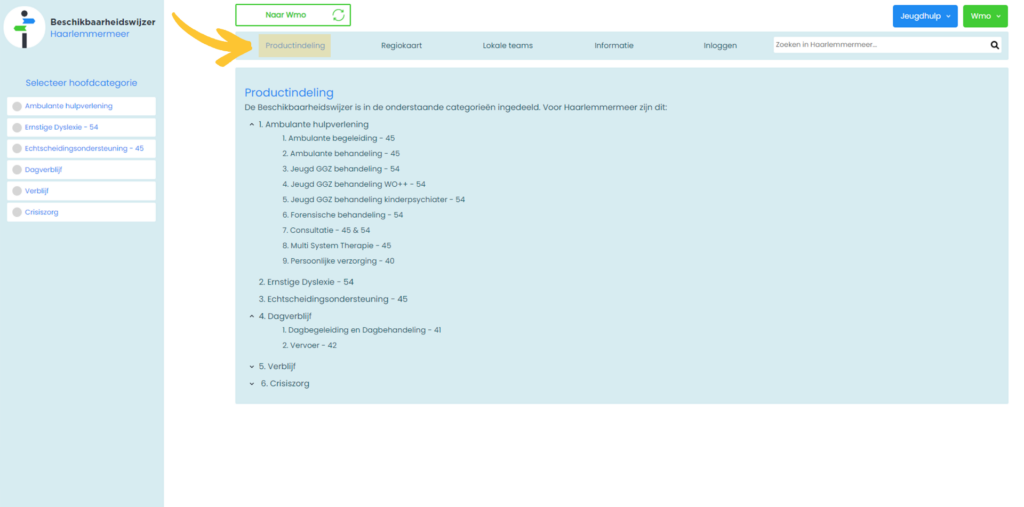
De productindeling is een totaaloverzicht van welke categorieën er in de regio gebruikt worden.
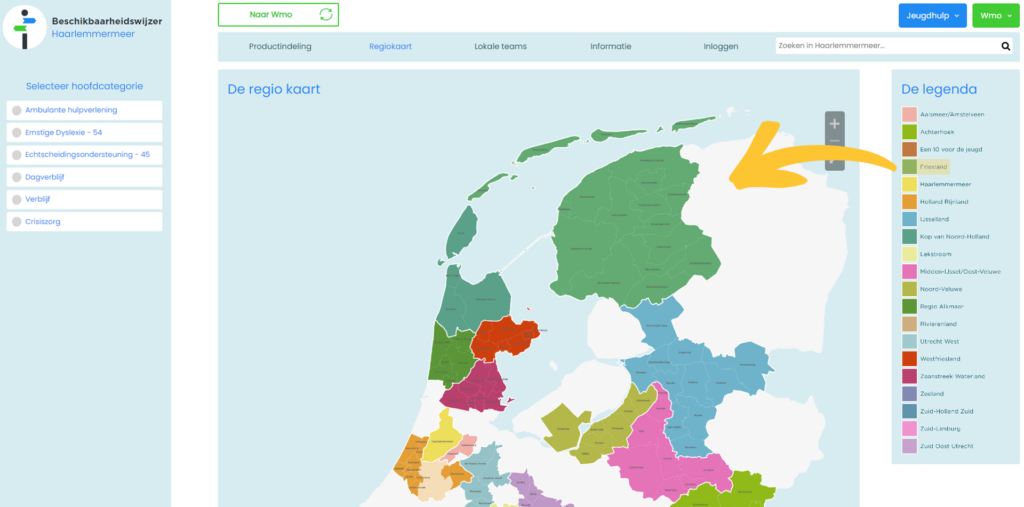
De regio kaart is een kaart met alle regio’s die aangesloten zijn op de Beschikbaarheidswijzer. Per regio de gemeenten die onderdeel zijn van de betreffende regio.
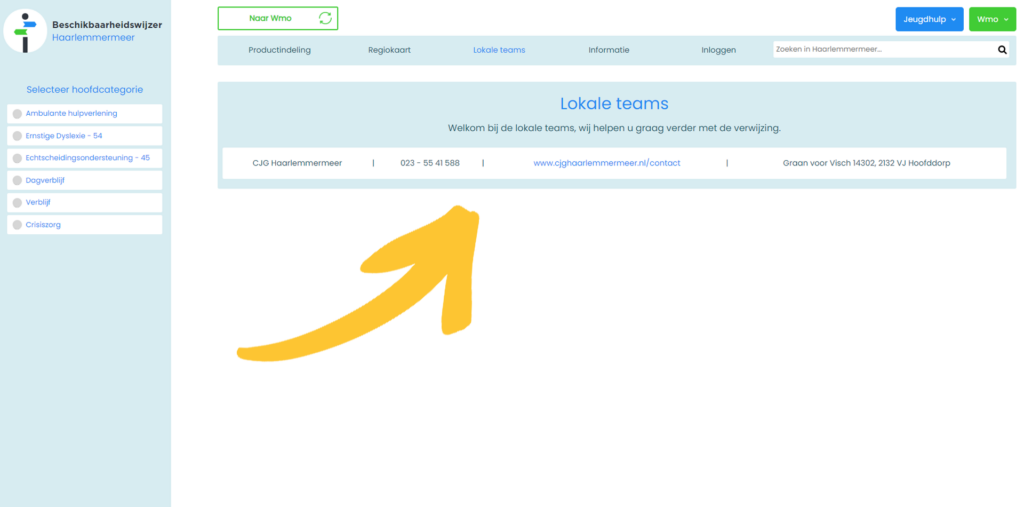
Bij de lokale teams vind u alle lokale- en toegangsteams per gemeente.

Bij informatie heeft u een overzicht van gebruikte begrippen, benodigde downloads, contactinformatie en directe hulp.